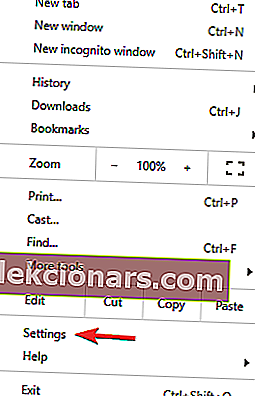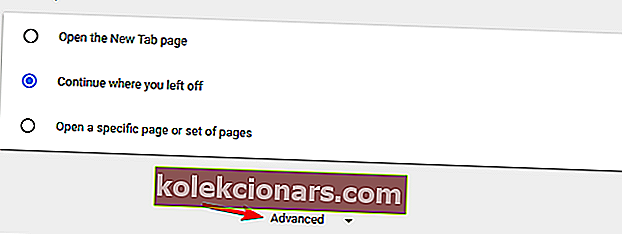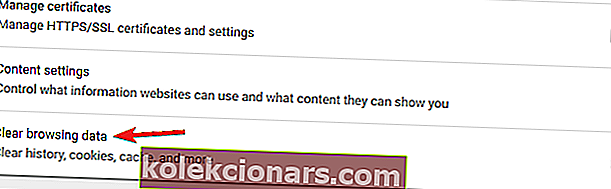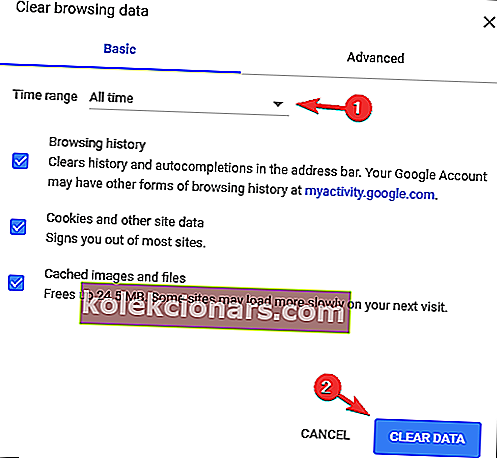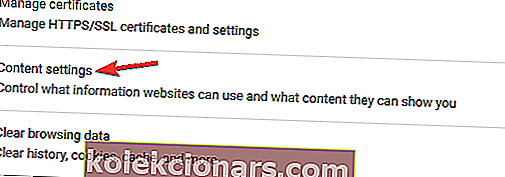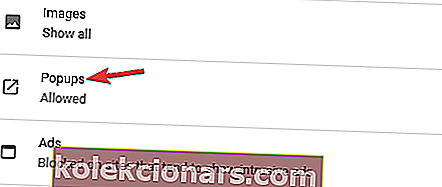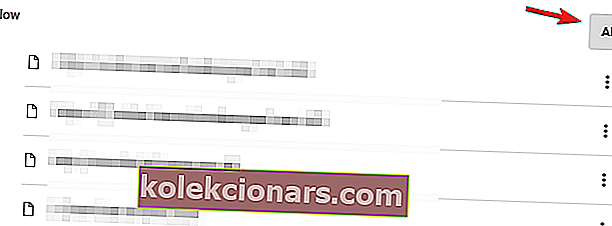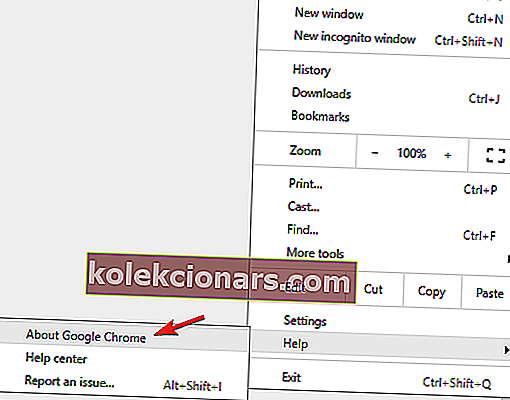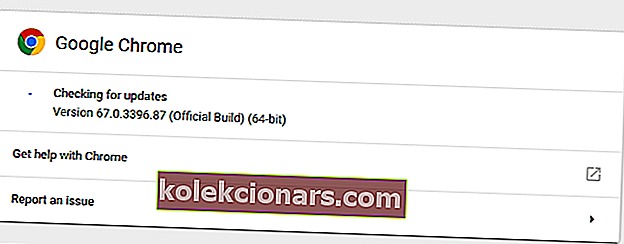- Henkilökohtaiselle sähköpostipalvelulle on pari huippuvaihtoehtoa, joista yksi tulee Microsoftilta: Outlook.
- Virheitä saattaa ilmetä yrittäessäsi käyttää verkkopalvelua.
- Aihetta käsitellään laajasti sähköpostikeskuksessamme, jossa voit käydä.
- Napsauta tästä saadaksesi Outlook-osion, niin saat lisää aiheeseen liittyviä artikkeleita.

Jos käytät Microsoftin Outlookia pääasiallisena sähköpostipalveluna, sinulla on suuri mahdollisuus, että olet kohdannut paljon virheilmoituksia tai virheitä.
Tällä kertaa puhumme ärsyttävästä Jotain meni pieleen, emmekä voi kirjautua sinuun sisään juuri nyt Outlook- virhesanoma, joka estää käyttäjiä kirjautumasta normaalisti.
Useat tekijät voivat aiheuttaa tämän virheilmoituksen, kuten vioittunut tiedosto selaimessa tai virheet Microsoftin palvelimissa. Joten tässä on muutama ratkaisu tähän ongelmaan, joka perustuu virheilmoituksen syyn.
Jokin meni vikaan, emmekä voi kirjautua teitä nyt virhe voi esiintyä, kun yrittää käyttää Outlookiin.
Puhuttaessa asioista, tässä on joitain vastaavia ongelmia, joista käyttäjät ovat ilmoittaneet:
- Hotmail, Outlook meni pieleen - Tämä ongelma voi ilmetä yritettäessä käyttää Hotmailia tai Outlookia, ja se liittyy yleensä selaimeesi. Voit korjata ongelman tyhjentämällä välimuistin ja tarkistamalla, onko ongelma edelleen olemassa.
- Ei voi kirjautua Outlook-sähköpostiin - Jos et voi kirjautua Outlook-sähköpostiin, kannattaa kokeilla työpöydän sähköpostiohjelmaa. Windowsissa on jo sisäänrakennettu sähköpostiohjelma, mutta on myös monia muita hienoja sähköpostiohjelmia.
- Jotain meni pieleen Outlook 365 - Tämä ongelma voi ilmetä myös Outlook 365: ssä, mutta sinun pitäisi pystyä korjaamaan ongelma jollakin ratkaisuistamme.
- Ei voi kirjautua sisään Hotmail-tililleni - monet käyttäjät ilmoittivat, että he eivät voi kirjautua sisään Hotmail-sovellukseensa. Korjaa ongelma tarkistamalla virustorjunta ja varmista, että Hotmailia ei ole estetty.
- Ei voi kirjautua Outlook-verkkosovellukseen - Jos et pääse käyttämään Outlook-verkkosovellusta, ongelma voi olla selaimessasi. Useat käyttäjät ilmoittivat, että selaimensa uudelleenasentaminen korjasi ongelman, joten kannattaa ehkä kokeilla sitä.
- Outlookissa meni pieleen eikä hakua voitu viimeistellä - Tämän ongelman aiheuttavat yleensä Internet-yhteysongelmat ja aikakatkaisut.
- Jokin meni pieleen eikä Outlook voinut määrittää tiliäsi - tämä ongelma on asia, johon käyttäjät kohtaavat yrittäessään lisätä tai luoda tiliä Outlookissa.
Kuinka korjaan Jotain meni pieleen Outlook-virheen?
1. Harkitse kolmannen osapuolen vaihtoehdon käyttöä

Vaikka Windows 10: n Mail-sovellus toimii hyvin, suurimmaksi osaksi tiettyjä lisäominaisuuksia puuttuu. Jos olet edistynyt sähköpostin käyttäjä, sinun kannattaa ehkä kokeilla Mailbirdia - suosituimman postivaihtoehdon 2020 voittaja.
Tämä palkittu sähköpostiohjelma ei ole vain sähköpostiohjelma, mutta se toimii kaikkien sähköpostiosoitteidesi keskuksena.
Tämä tekee lähetettyjen ja vastaanotettujen sähköpostien hallinnan huomattavasti helpompaa, kaikki yhdestä ikkunasta.
Lisäksi sovellus on uskomattoman muokattavissa, joten sen järjestäminen kenenkään makuun on helppoa.

Mailbird
Paras sähköpostiohjelma, jota voit kokeilla, jos et voi enää käyttää Outlookia, nyt erikoishintaan rajoitetun ajan! Hanki se ilmaiseksi Käy verkkosivustolla2. Tyhjennä selaimen välimuisti, evästeet ja Internet-historia
- Napsauta oikeassa yläkulmassa olevaa valikkokuvaketta ja valitse Asetukset .
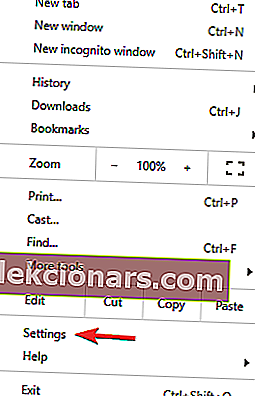
- Selaa kokonaan alas ja napsauta Lisäasetukset .
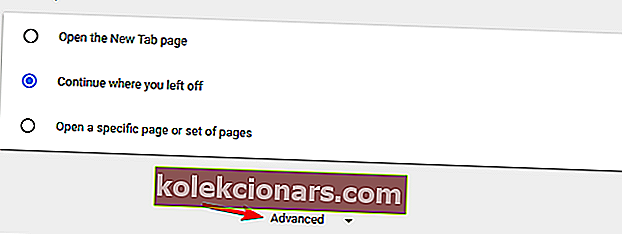
- Etsi nyt Poista selaustiedot -vaihtoehto ja napsauta sitä.
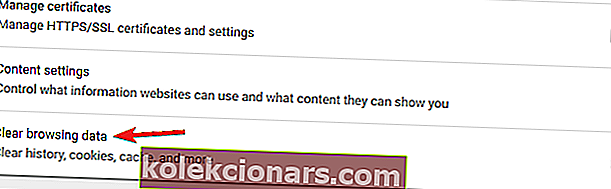
- Set Aika-alue on All Time ja katso kaikki vaihtoehdot. Napsauta nyt Tyhjennä tiedot -painiketta.
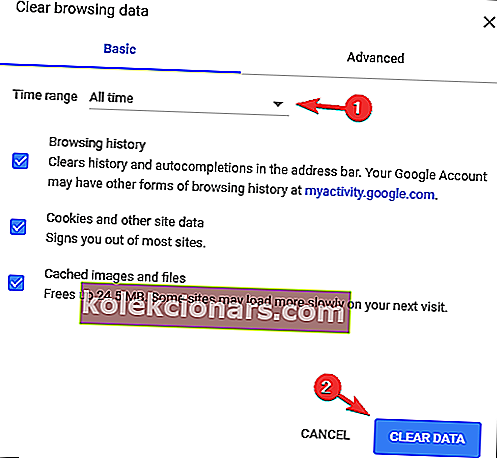
Jos selaimissasi on jotain vikaa, kuten vioittunut tiedosto tai jotain, on mahdollista, ettet voi kirjautua Outlook-tiliisi. Joten, ennen kuin yrität mitään muuta, tyhjennä selaustiedot nykyisellä selaimellasi, ja sinun pitäisi pystyä muodostamaan yhteys.
Useimmissa tapauksissa ongelma liittyy välimuistiin, ja sen korjaamiseksi on suositeltavaa tyhjentää selaimen välimuisti. Kun olet tyhjentänyt välimuistin, yritä kirjautua Outlook-verkkosovellukseen ja tarkista, onko ongelma ratkaistu.
3. Tarkista virustentorjunta

Jos et pääse Outlookiin jostain meni pieleen emmekä voi kirjautua sisään juuri nyt -viestissä, ongelma voi olla virustentorjunta. Korjaa ongelma tarkistamalla virustentorjunta-asetukset ja varmista, että Outlookia ja vastaavia verkkosivustoja ei ole estetty.
Jos asetukset ovat kaikki kunnossa, poista virustentorjunta ja tarkista, auttaako se. Jos ongelma ei poistu, virustorjuntaohjelmisto on ehkä poistettava kokonaan.
Kun olet poistanut virustentorjunnan, käynnistä tietokone uudelleen ja tarkista, onko ongelma edelleen olemassa. Jos ongelma ei tule uudelleen esiin, sinun kannattaa harkita siirtymistä toiseen virustorjuntaan.
Markkinoilla on monia hyviä virustentorjuntatyökaluja, mutta jos haluat antivirus, joka tarjoaa erinomaisen suojauksen, joka ei häiritse järjestelmääsi, kannattaa ehdottomasti harkita BullGuardia .

Bullguard Antivirus
Virustentorjuntatyökalu, joka lupaa ensiluokkaiset suojauspalvelut ilman mitään järjestelmän häiriöitä. 23,99 $ / vuosi Hanki se nyt4. Tarkista, ovatko Microsoftin palvelimet poissa käytöstä
Jos et pysty muodostamaan yhteyttä millään selaimella, Microsoftin palvelimissa on todennäköisesti vikaa.
Jos Microsoftin palvelimet ovat poissa käytöstä, et voi periaatteessa tehdä mitään muodostaaksesi yhteyden Outlook-tiliisi, vaan odottaa, että Microsoft saa palvelimet takaisin verkkoon.
Voit tarkistaa, ovatko Microsoftin palvelimet poissa käytöstä, siirtymällä tähän linkkiin. Tämä on virallinen Microsoftin palvelinten tilan tarkistaja, ja se osoittaa, ovatko Outlook- ja Office 365 -palvelimet verkossa vai eivät.
Tarvitsetko tehokkaan sähköpostiohjelman? Katso suosituimmat kuvat Windows 10 -sähköpostiohjelmille
5. Varmista, että Outlookin ja Microsoftin evästeet ovat käytössä
- Napsauta oikeassa yläkulmassa olevaa Valikko- painiketta ja valitse valikosta Asetukset .
- Vieritä alaspäin ja napsauta Lisäasetukset paljastaaksesi lisäasetukset. Valitse Sisältöasetukset .
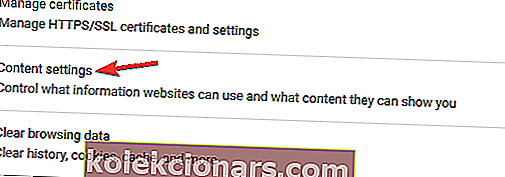
- Valitse valikosta Ponnahdusikkunat .
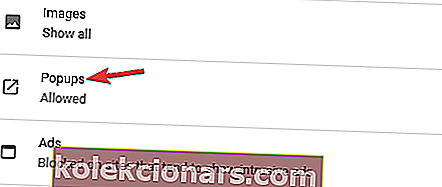
- Valitse Salli osiossa napsauttamalla Lisää -painiketta. Lisää nyt sekä Microsoftin että Outlookin URL-osoitteet luetteloon.
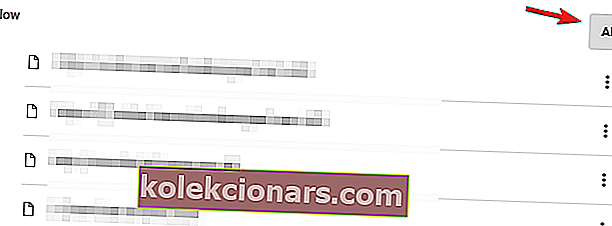
Monet sivustot luottavat evästeisiin toimiakseen kunnolla, ja jos estit evästeet Microsoftilta tai Outlookilta, saatat kohdata tiettyjä ongelmia.
Käyttäjät ilmoittivat korjanneensa Jotain meni pieleen, emmekä voi kirjautua sisään juuri nyt -viestiin yksinkertaisesti tekemällä muutama selain.
Kun olet sallinut ponnahdusikkunat näistä kahdesta verkkosivustosta, ongelma on ratkaistava ja voit käyttää Outlookia jälleen.
6. Päivitä selaimesi
- Napsauta oikeassa yläkulmassa olevaa valikkokuvaketta .
- Valitse Ohje> Tietoja Google Chromesta .
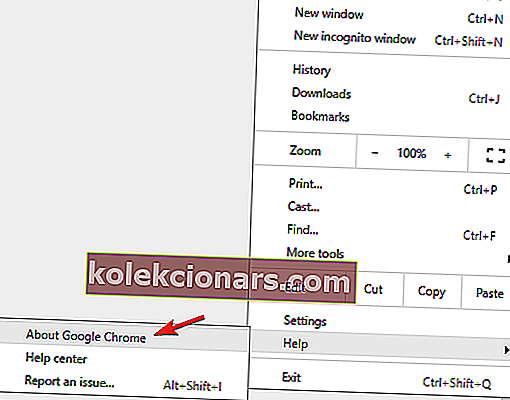
- Uusi välilehti avautuu ja selain tarkistaa käytettävissä olevat päivitykset.
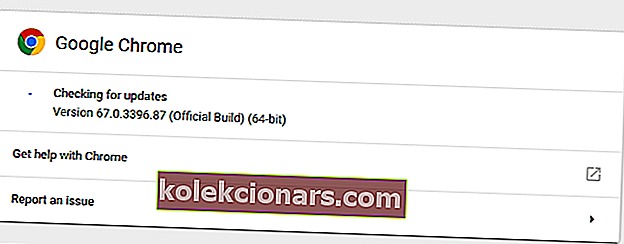
Käyttäjien mukaan tämä ongelma voi joskus ilmetä, jos selaimesi on vanhentunut. Jos saat jotain meni pieleen emmekä voi kirjautua sisään juuri nyt -viestissä, voit yrittää päivittää selaimesi ja tarkistaa, auttaako se.
Suurimmaksi osaksi selaimesi tarkistaa päivitykset automaattisesti. Jos päivityksiä on saatavilla, ne asennetaan automaattisesti. Kun selaimesi on ajan tasalla, ongelma on ratkaistava.
Selaimen päivittämisen lisäksi voit kokeilla beta- tai kanarian version asentamista. Beetaversio tarjoaa uusia päivityksiä, mutta se ei ole täysin vakaa, joten siinä saattaa esiintyä erilaisia ongelmia joskus.
Toisaalta Kanarian versio tarjoaa uusimmat päivitykset, mutta se on vähemmän vakaa kuin beetaversio, joten pidä tämä mielessä.
7. Asenna selain uudelleen
Jos jokin jatkuu pieleen, emmekä voi kirjautua sisään juuri nyt viestiä yrittäessäsi käyttää Outlook-verkkosovellusta, selaimessasi saattaa olla ongelma. Käyttäjät ilmoittivat ongelmasta Firefoxissa, ja uudelleenasennuksen jälkeen ongelma ratkaistiin kokonaan.
Muista, että tämä ongelma ei liity vain Firefoxiin, ja se voi näkyä missä tahansa muussa selaimessa. Jos havaitset tämän virheen selaimessasi, on suositeltavaa asentaa se uudelleen ja tarkistaa, auttaako se.
Sovelluksen uudelleenasentamiseen on useita tapoja, ja vaikka tavallinen menetelmä saattaa toimia useimmille käyttäjille, joskus on tarpeen poistaa kaikki selaimeesi liittyvät tiedostot ja rekisterimerkinnät. Selaimesi jäljellä olevat tiedostot saattavat aiheuttaa ongelman toistumisen, joten on suositeltavaa poistaa selaimesi kokonaan.
On useita tapoja tehdä se, mutta yksinkertaisin tapa on käyttää asennuksen poisto-ohjelmaa. Asennuksen poisto-ohjelmisto on erityinen sovellus, joka poistaa kaikki poistettavaan sovellukseen liittyvät tiedostot ja rekisterimerkinnät. Tämän seurauksena sovellus poistetaan kokonaan eikä se häiritse järjestelmääsi.
Markkinoilla on monia hyviä asennuksen poisto-ohjelmia, mutta yksi parhaista on Revo Uninstaller , joten muista kokeilla sitä. Kun poistat selaimesi tällä sovelluksella ja asennat sen uudelleen, ongelma ratkeaa kokonaan.
8. Yritä käyttää toista selainta
Jos et pääse Outlookiin selaimessasi Jotain meni pieleen -toiminnon vuoksi, emmekä voi kirjautua sinuun sisään juuri nyt -viestissä, kannattaa ehkä harkita toisen verkkoselaimen käyttöä.
Jos ongelma ilmenee nykyisessä selaimessasi, vaihda toiseen selaimeen ja tarkista, ratkaiseeko se ongelman.
Toivomme, että tämä artikkeli auttoi sinua ratkaisemaan Jotain meni pieleen, emmekä voi kirjautua sisään juuri nyt Outlook-virheeseen ja että voit nyt muodostaa yhteyden Outlook-tiliisi ongelmitta.
Jos sinulla on kommentteja tai kysymyksiä, kirjoita ne vain alle.
Toimittajan huomautus : Tämä viesti julkaistiin alun perin huhtikuussa 2020, ja sitä on sen jälkeen uudistettu ja päivitetty syyskuussa 2020 tuoreuden, tarkkuuden ja kattavuuden vuoksi.